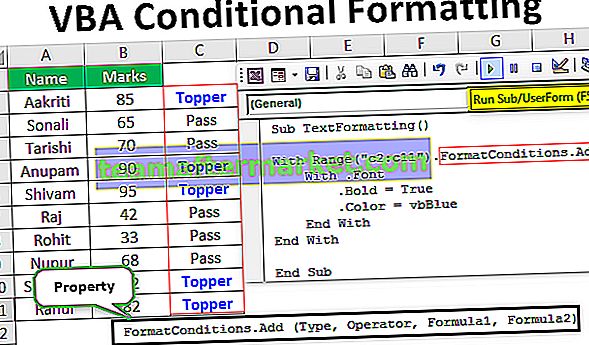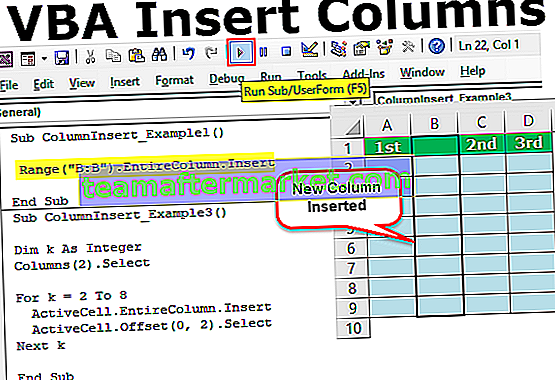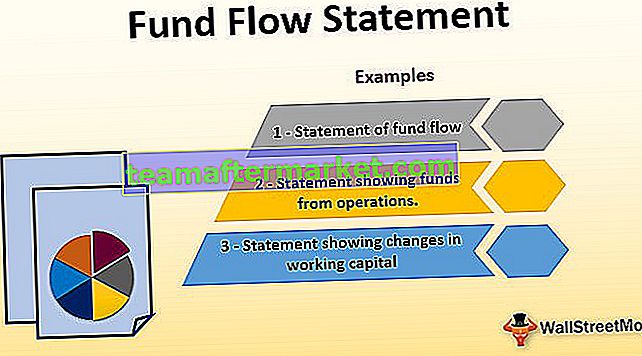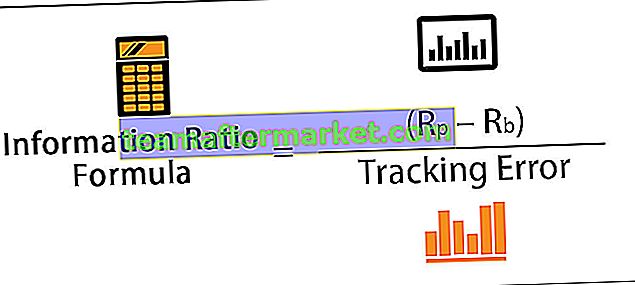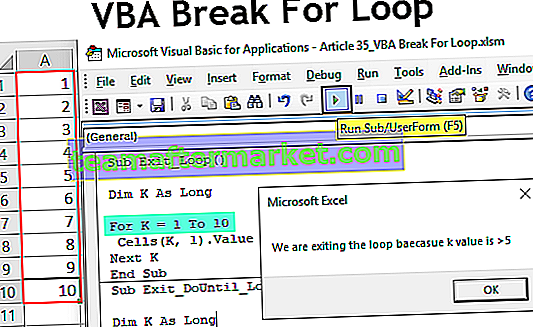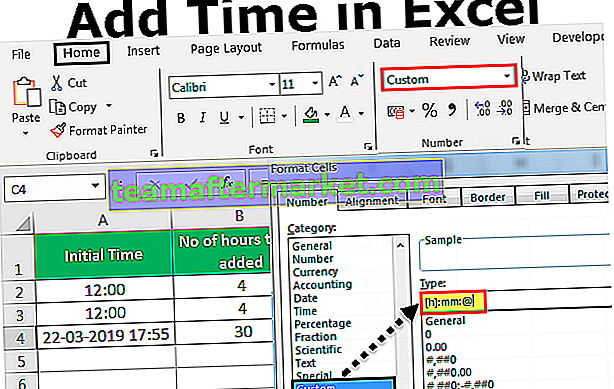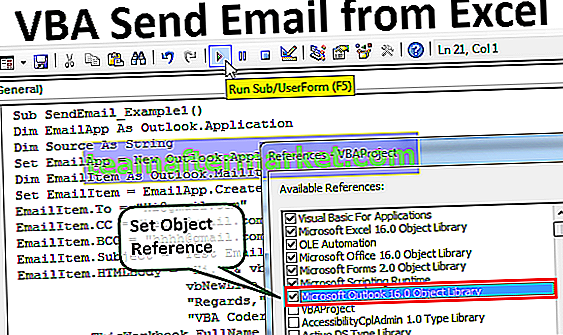Statystyki programu Excel
We współczesnym świecie biznesu opartym na danych dysponujemy zaawansowanym oprogramowaniem przeznaczonym specjalnie do „analizy statystycznej”. Wśród tych wszystkich nowoczesnych, zaawansowanych technologicznie programów Excel nie jest złym narzędziem do statystycznej analizy danych. Możemy wykonywać wszelkiego rodzaju analizy statystyczne za pomocą programu Excel, ale powinieneś być zaawansowanym użytkownikiem programu Excel. W tym artykule pokażemy Ci niektóre z podstawowych i średnio zaawansowanych obliczeń statystycznych za pomocą programu Excel.
Jak korzystać z funkcji statystycznych programu Excel?
Możesz pobrać ten szablon programu Statistics Excel tutaj - szablon programu Statistics Excel1: znajdź średnią sprzedaż w miesiącu
Średni kurs lub średni trend jest tym, na co patrzą decydenci, gdy chcą podjąć kluczowe i szybkie decyzje. Zatem znalezienie średniej sprzedaży, kosztu i zysku w miesiącu jest powszechnym zadaniem każdego z nas.
Na przykład spójrz na poniższe dane dotyczące miesięcznej wartości sprzedaży, wartości kosztów i wartości zysku w programie Excel.

Tak więc, znajdując średnią miesięczną z całego roku, możemy faktycznie dowiedzieć się, jakie dokładnie liczby miesięczne.
Korzystając z funkcji ŚREDNIA możemy znaleźć średnie wartości z 12 miesięcy i sprowadza się to do średnio miesięcznych.
- Otwórz funkcję ŚREDNIA w komórce B14.

- Wybierz wartości od B2 do B13.

- Średnia wartość sprzedaży to

- Skopiuj i wklej komórkę B14 do pozostałych dwóch komórek, aby uzyskać średni koszt i zysk. Średnia wartość tego kosztu to

- Średnia wartość zysku wynosi

Tak więc średnia miesięczna wartość sprzedaży wynosi 25 563 USD, wartość kosztu to 24 550 USD, a wartość zysku 1013 USD.
# 2: Znajdź łączną sumę
Znalezienie skumulowanej sumy to kolejny zestaw obliczeń w statystykach programu Excel. Kumulacja to nic innego jak zsumowanie wszystkich liczb z poprzedniego miesiąca, aby znaleźć bieżącą sumę za okres.
- Na przykład spójrz na poniższe liczby sprzedaży za 6 miesięcy.

- Otwórz funkcję SUMA w komórkach C2.

- Wybierz komórkę B2 i wprowadź odwołanie do zakresu.

Z zakresu komórek uczyń pierwszą część odwołania komórki B2 jako odwołanie bezwzględne, naciskając klawisz F4.
- Zamknij nawias i naciśnij klawisz Enter.

- Przeciągnij i upuść formułę poniżej jednej komórki.

Teraz mamy skumulowaną sumę z pierwszych dwóch miesięcy, tj. Na koniec pierwszych dwóch miesięcy przychód wyniósł 53 835 USD. Przeciągnij i upuść formułę do innych pozostałych komórek.

Na podstawie tej sumy możemy faktycznie stwierdzić, w którym miesiącu nastąpił mniejszy wzrost przychodów.
# 3: Znajdź udział procentowy
Z dwunastu miesięcy możesz mieć 1 USD przychodu Lakh, ale być może w ciągu jednego miesiąca musisz osiągnąć większość przychodów, a znalezienie procentowego udziału miesiąca w rzeczywistości pomaga nam znaleźć procentowy udział danego miesiąca.
Na przykład spójrz na poniższe dane dotyczące miesięcznych przychodów.

Aby najpierw znaleźć udział procentowy, musimy dowiedzieć się, jaka jest całkowita łączna liczba 12 miesięcy, więc stosując funkcję SUMA w programie Excel, znajdź ogólną wartość sprzedaży.

Aby znaleźć% udział każdego miesiąca, można użyć następującego wzoru.
% Udziału = przychody z bieżącego miesiąca / przychody ogółemAby zastosować wzór jako B2 / B14.

Udział procentowy w miesiącu styczniu wynosi

Skopiuj i wklej komórkę C2 również poniżej komórek.

Zastosuj format „Procent”, aby przekonwertować wartość na wartości procentowe.

Tak więc z powyższego udziału procentowego jasno wynika, że miesiąc „czerwiec” ma największy udział w ogólnej wartości sprzedaży tj. 11,33%, a miesiąc „maj” ma najmniejszy udział w ogólnej wartości sprzedaży tj. 5,35%.

# 4: Test ANOVA
Analiza wariancji (ANOVA) jest narzędziem statystycznym w programie Excel używanym do znalezienia najlepszej dostępnej alternatywy z partii. Na przykład, jeśli wprowadzasz na rynek nowe cztery różne rodzaje żywności i podałeś próbkę każdej żywności, aby uzyskać opinię publiczną i wynik opinii przyznany przez opinię publiczną, przeprowadzając test ANOVA, możemy wybierz najlepsze z oferty.
ANOVA to narzędzie do analizy danych, które można wyróżnić w zakładce DANE. Domyślnie nie jest dostępny, musisz go włączyć.

Poniżej znajdują się oceny trzech uczniów z 6 różnych przedmiotów.

Kliknij opcję „Analiza danych” w zakładce „Dane” , otworzy się ona poniżej zakładki „Analiza danych” .

Przewiń w górę i wybierz „Anova: Single Factor” .

Wybierz „Zakres wejściowy” jako B1 do D7 i zaznacz etykiety w pierwszym wierszu.

Wybierz zakres wyjściowy jako dowolną z komórek w tym samym arkuszu.

Będziemy mieć gotową analizę „ANOVA”.

Rzeczy do zapamiętania
- Wszystkie podstawowe i pośrednie analizy statystyczne możliwe w programie Excel.
- Mamy formuły w kategorii „Formuły statystyczne”.
- Jeśli masz doświadczenie w statystykach, łatwo jest wykonać niektóre wymyślne i ważne analizy statystyczne, takie jak „TTEST, ZTEST i statystyki opisowe” itp. W programie Excel.